2020年2月10日(月)に始まった毎週10億円もらえるキャンペーンですが、キャンペーンが開始してから数日で上限金額の10億円に達してしまいました。
このように、お得なキャンペーンが始まってから、登録したり使い方を学んだりするのではで遅れてしまうのです。
ですから、これからau PAY(エーユーペイ)で貯まるポイントが「au WALLET ポイント」から「Pontaポイント」に変わることもあり、さらにキャンペーンが来ることも予想されています!
ぜひ、今のうちにau PAY を登録して、使い方をマスターしておきましょう!
au PAY(エーユーペイ)とは?
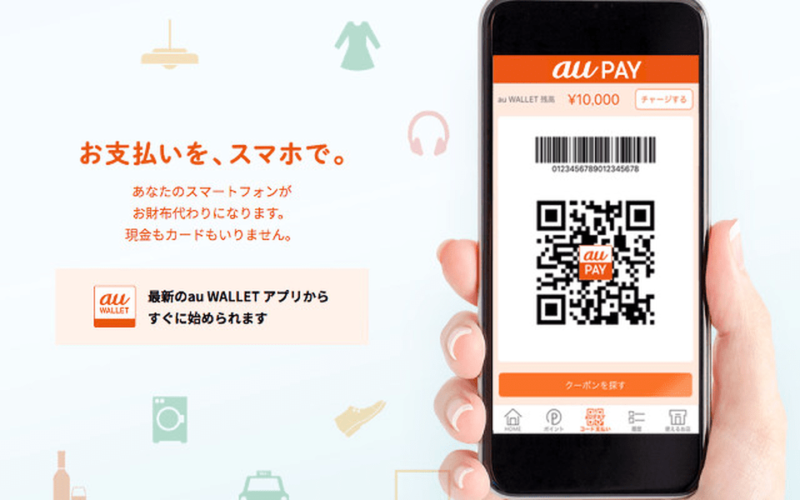
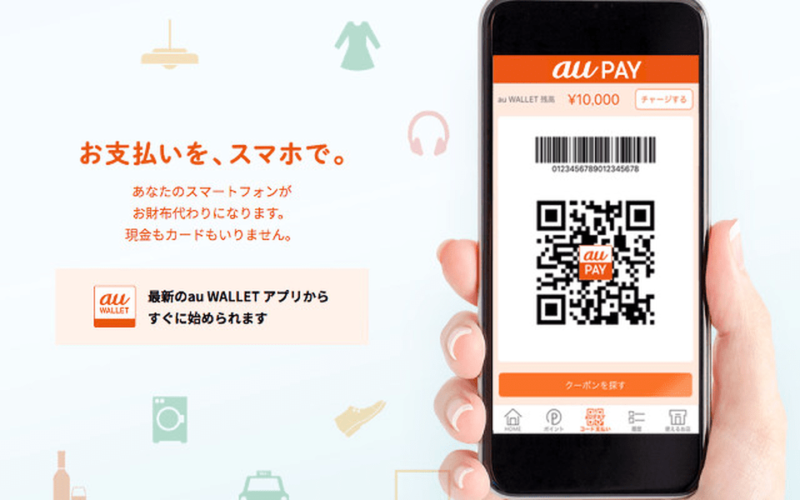
au PAY(エーユーペイ)とは、KDDIが提供するスマホ決済(QRコード決済)サービスで、スマホ決済サービスの中では後発のサービスです。
以前は、auスマホユーザー限定のスマホ決済でしたが、他キャリアの方でも利用できる決済サービスになりました。
au PAY(エーユーペイ)は、後発ながらも楽天ペイが使える店舗でも使えることで、グッとau PAY加盟店も増えています。
まだ先発のスマホ決済のように使える加盟店は多くありませんが、十分使えると言えるでしょう。
より詳しい加盟店や決済方法は下の記事でご紹介しています。
au PAYの始め方!登録から設定まで


auスマホを使っている方(auユーザー)と、auスマホを使っていない方(auユーザー以外)では、au PAYに必要な準備が異なります。


今回はauユーザー以外の方向けの登録方法を解説するよ!
auユーザー以外がau PAYを使うためには、次の準備をしましょう。
- au PAY アプリのダウンロード
- au IDの作成
初心者でも大丈夫!
1つずつ解説していくから、手順通りにやってみよう♪
au PAY アプリのダウンロード
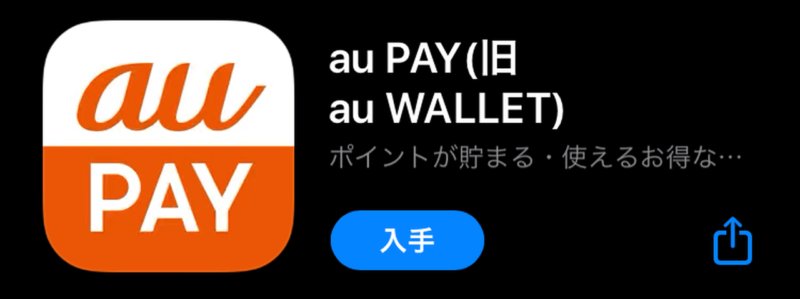
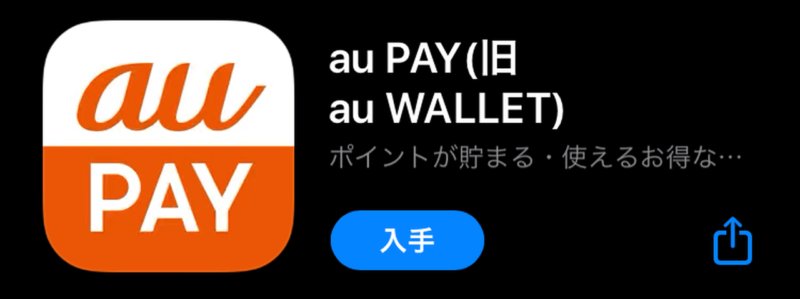
まずは、au PAYを使うために必要なスマホアプリ「au PAY アプリ」をダウンロードしましょう。
持っているスマホによってダウンロードできる場所は違うから注意しよう!
- iOS(iPhone)の方
- 「Apple Store」からダウンロード
- Android(iPhone以外)の方
- 「Google Play」からダウンロード
au PAY アプリのダウンロードは、下のボタンからできます。
au PAY
FAQ|ダウンロードが終わらないのはなぜ?
ここで、ダウンロードが終わらなくて困っている方は下の項目をチェックしてください!
もし、問題なくダウンロードが終わったなら、次のステップへGo!
- 通信制限がかかっている
- 人が多い場所にいる
- 地下や建物の中にいる
- フリーWi-Fiに接続している
このような状況では、「通信速度が遅い」もしくは「通信状況が悪い」ので、なかなかダウンロードが進みません。
ですから、それぞれの状況に合わせて次のような対応策を実践してみてください!
通信状況が改善されてダウンロードが進む場合があります。
| あなたの状況 | 対応策 |
|---|---|
| 通信制限がかかっている | 自宅のWi-Fiに接続してみる(推奨) (もし自宅にないなら、フリーWi-Fiに接続してみる) |
| 人が多い場所にいる | ひと気の少ない場所に移動する |
| 地下や建物の中にいる | 地上や建物の外に移動する |
| フリーWi-Fiに接続している | モバイル通信に切り替える(フリーWi-Fiとの接続を切る) 自宅のWi-Fiに接続してみる |
au PAY アプリでau IDの作成(アカウント作成)
「au PAY アプリ」のダウンロードが終わったら、下のアイコンのアプリを探してタップして開きましょう。
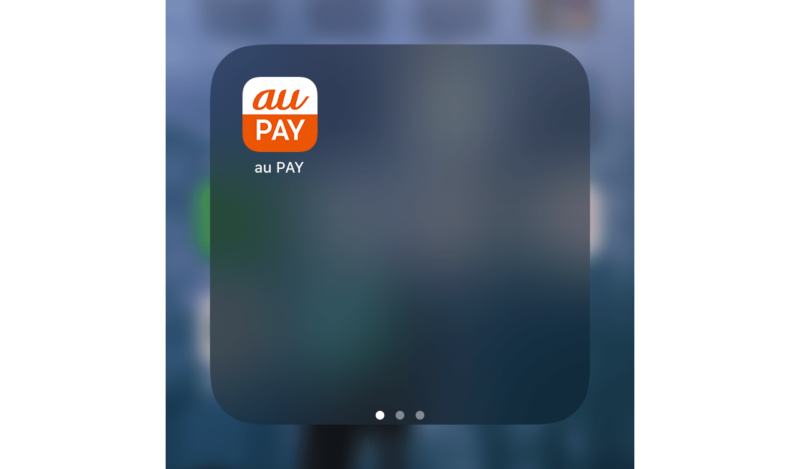
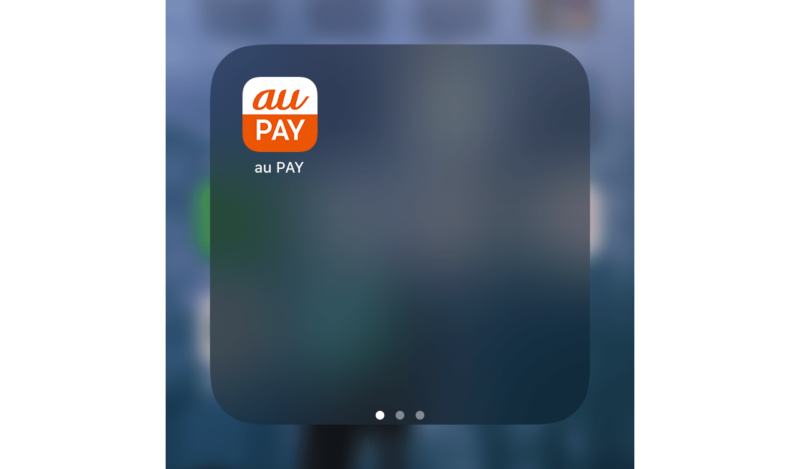
au PAYの通知設定は「許可」しておくと安心
アプリを開くと、「au PAY」の通知設定をモーダルが表示されます。
「許可しない/許可」のどちらでも問題ありませんが、お得な情報が来るかもしれないので「許可」にしておくと安心です。
※あとで設定を変更することもできます。
au IDを新規登録する


au PAY アプリを開くと画面下部にある、「au IDを新規登録する」をタップしましょう。
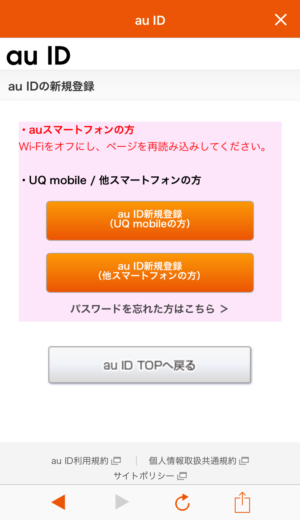
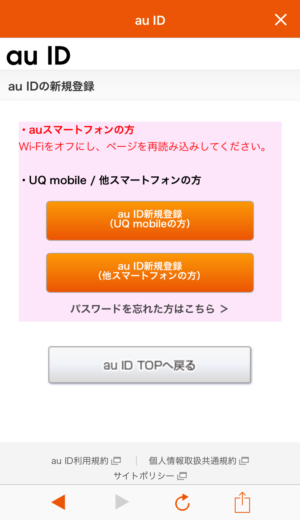
「au IDの新規登録」の画面では、契約しているスマホ事業社によって「au ID新規登録」ボタンが違います。
多くの人は「au ID新規登録(他スマートフォンの方)」で大丈夫だと思います。
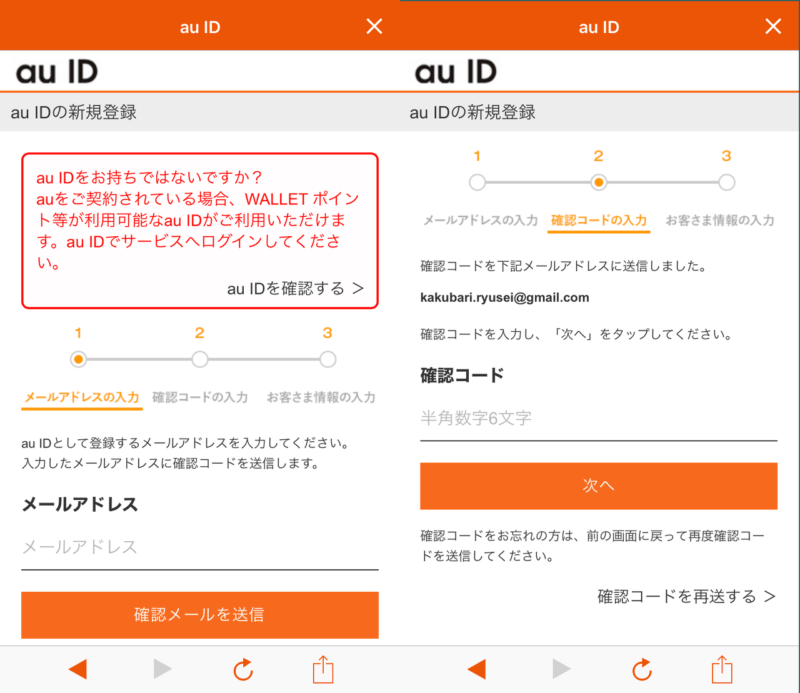
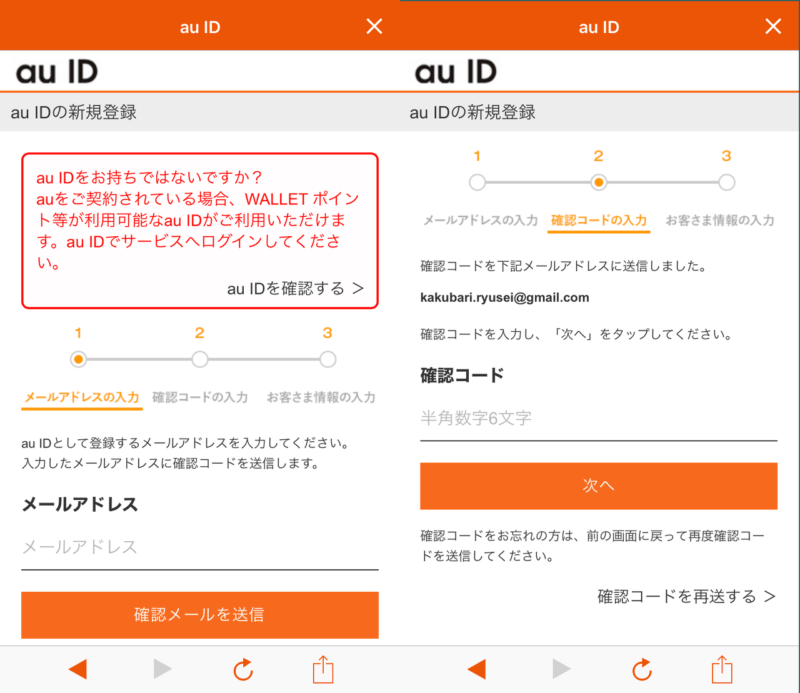
すると、「メールアドレスの入力」を求められるので、自分のメールアドレスを入力して確認メールを送信します。
数分以内に入力したメールアドレスに「au IDの確認コード」が送られて来るので、確認したら「au PAY アプリ」に戻って確認コードを入力しましょう!
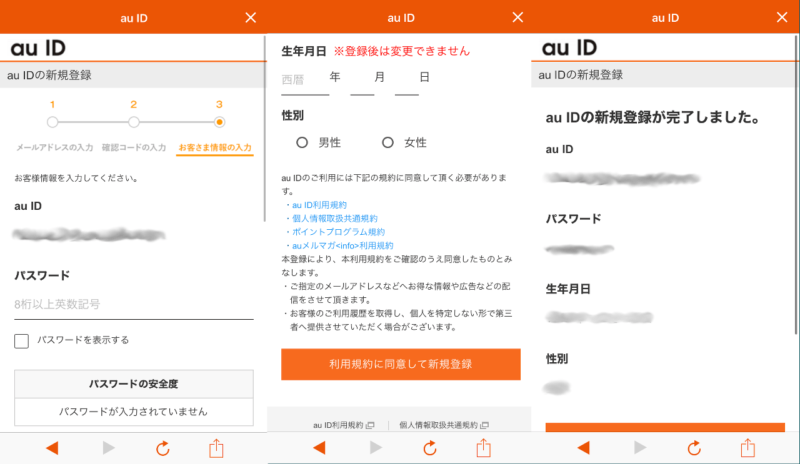
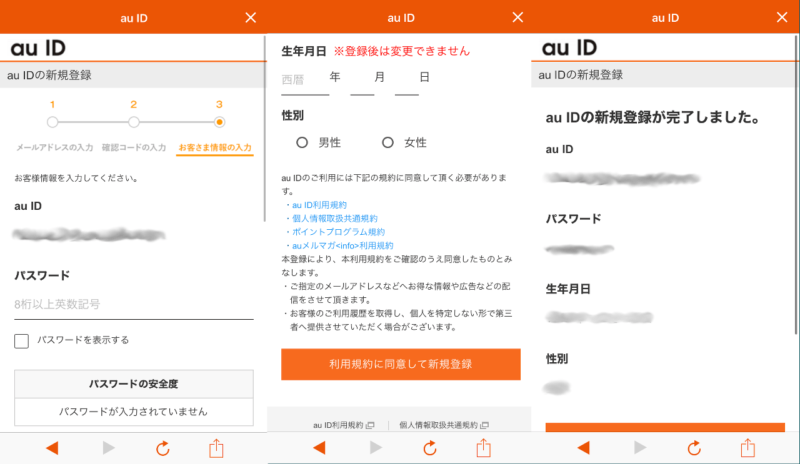
問題なく確認コードが認証されたら、下記の項目を入力しましょう。
- パスワード
- 生年月日 ※登録後に変更できません
- 性別
ボタン「利用規約に同意して登録」をタップすると、登録完了です!
au PAY アプリにau IDでログイン
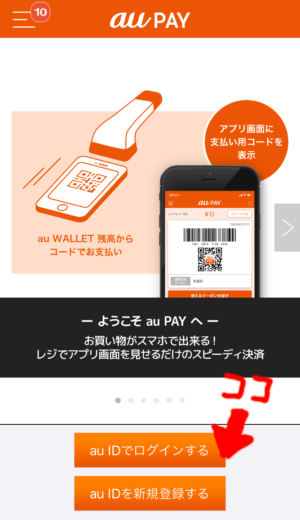
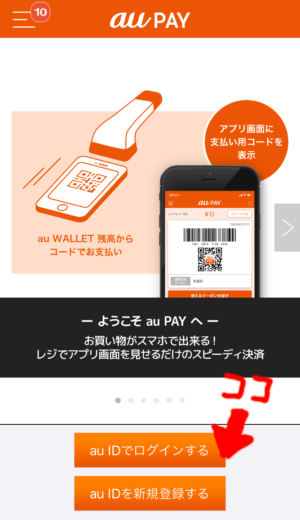
au IDの新規登録が完了すると、au PAY アプリのトップ画面に戻ってきます。
au IDの作成は完了しているので、次は「au IDでログインする」をタップ!
ログイン画面が開くので、au IDとパスワードを入力してログインしましょう。
2段階認証の有効化(SMS認証)
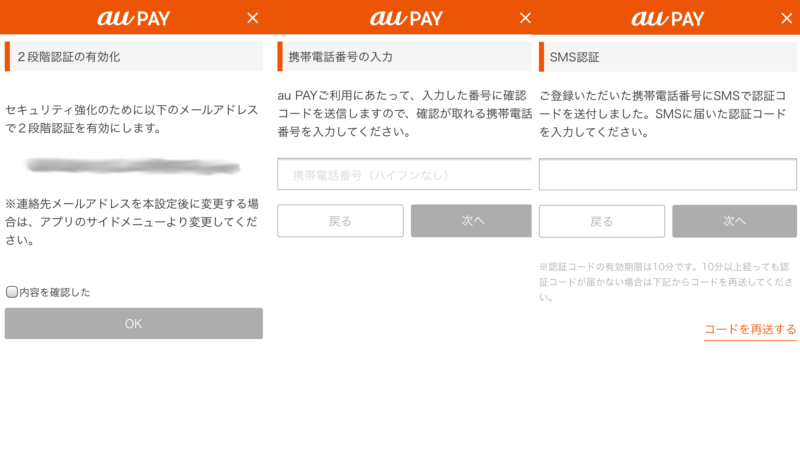
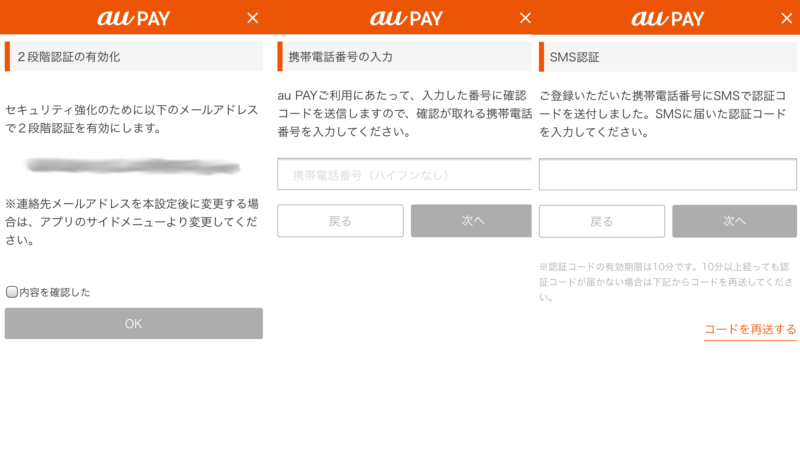
新規登録したau IDでログインをしたら、利用規約の確認や同意が必要なので、きちんと確認しておきましょう。
その後、不正アクセスや不正利用からお金を守るために、2段階認証(SMS認証)の有効化にします。
- 「2段階認証の有効化」をチェックし、「OK」をタップ
- 携帯電話番号を入力し、「次へ」をタップ
- 認証コードが送られてくるのですぐに確認できる携帯電話番号にすること!
- メッセージに届く「認証コード」を入力し、「次へ」をタップ
- 認証コードが届くまでにやや時間がかかります。
- 認証コードが確認できたら、「お客様情報」を登録する
お客様情報の入力項目
au PAY(エーユーペイ)を使うためには下記の項目を登録する必要があります。
登録内容が誤ると一部のサービスが利用できない場合があるので注意しましょう!
- 名前(フルネーム)
- フリガナ
- 性別
- 生年月日
- 郵便番号
- 住所(全角文字・全角数字)
- 暗証番号(数字4桁)
これで、au PAYを使うための初期設定が完了です。
1つ1つの項目をまとめているので長く感じますが、5分程度で登録が終わりました!
au PAYの使い方!残高チャージから支払いまで
さて、ここまでで「au PAY」アプリのダウンロードから初期設定までが終わったと思います。
あとは、au PAY 残高にチャージをして、お店でバーコードを見せるだけですよ!!


au PAYで支払えるようになるまであと少し!!
au PAY 残高に現金チャージ


スマホ決済サービスは、基本的に2通りの支払い方法があります。
- 残高にチャージして支払う
- クレジットカードを登録して支払う
初めてのスマホ決済を使う方や、他のスマホ決済をメインで使っていてキャンペーンだから使う方の場合は、クレジットカードは登録せずに残高に現金チャージして使うのをおすすめします!
やはり、不正アクセスや不正利用によるリスクや被害は最低限に抑えたいので。
セブン銀行ATMでau PAYにチャージできる!
au PAY(エーユーペイ)は、最寄りのセブンイレブンにあるセブン銀行ATMを使えば、現金でチャージすることができます。
セブン銀行でのチャージ方法は、下記の通りです。
- セブン銀行ATMの画面で「スマートフォンでの取引」を選択
- au PAYアプリを開き、「チャージ」をタップ
- チャージ方法から「セブン銀行ATMチャージ」をタップ
- 画面下の「QRコードをスキャン」をタップ
- セブン銀行ATMの画面に表示されているQRコードを読み込む
- アプリに表示される企業番号をATMに入力する(企業番号:8434)
- チャージしたい金額を入力し、紙幣を入れてチャージ完了!
操作4のアプリ画面でもチャージ方法が載っているので、困ることなくチャージができると思います!
しかも、2月29日(土)までセブン銀行ATMでチャージすると、抽選で1,000円相当のポイントがもらえるので、お得にチャージできるチャンスです!
au PAY アプリを片手に「au PAYで」と支払い
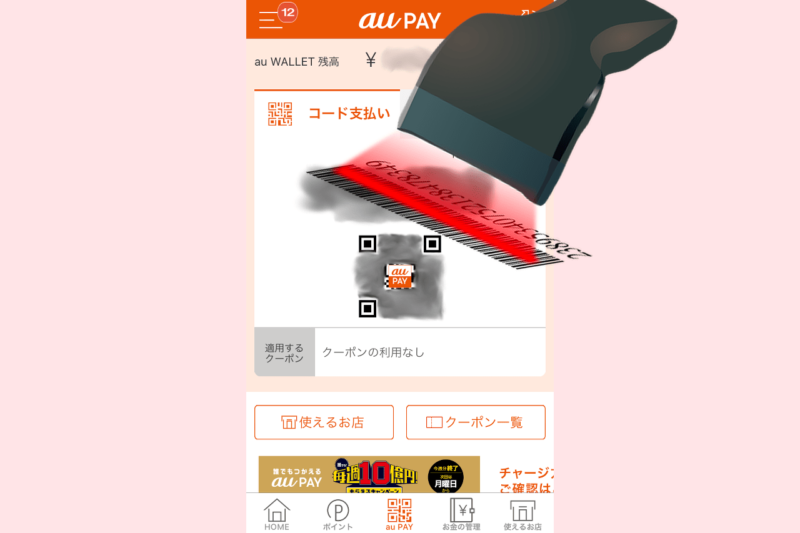
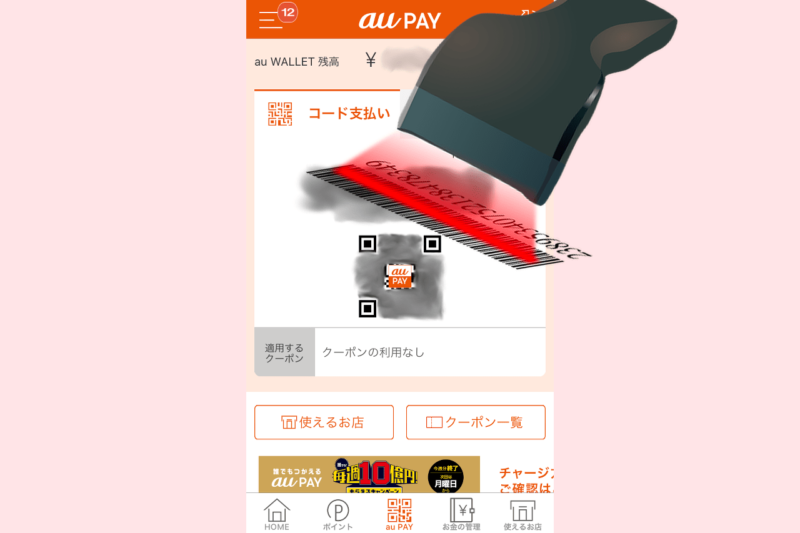
さて、au PAYアプリにチャージも終わったところで、あとはau PAYで支払うだけです!
au PAY加盟店で支払う時に、「エーユーペイでっ」と言って、au PAYアプリのバーコードを店員さんに見せましょう!
たったこれだけで、素早く支払いができますよ♪
- 支払い金額が決まったら、「エーユーペイで」と言う
- au PAY アプリの画面下にある「au PAY」をタップ
- 「コード支払い」のバーコードを店員さんに見せる
- 店員さんがバーコードを読み込む
- 支払い完了!
2月・3月に開催中のキャンペーン
今注目といえば、このキャンペーンでしょう!
キャンペーン情報は下記の記事にまとめているので、今のうちにチェック!!


今話題の「ポイ活」は知れば知るほど面白い!「ポイント/スマホ決済/クレジットカード」の知識やキャンペーンをご紹介します!
ポイ活歴2年!某サイト運用歴1年半!
SEOやコンテンツマーケティング、データ分析に精通。
ご相談やご質問は大歓迎♪
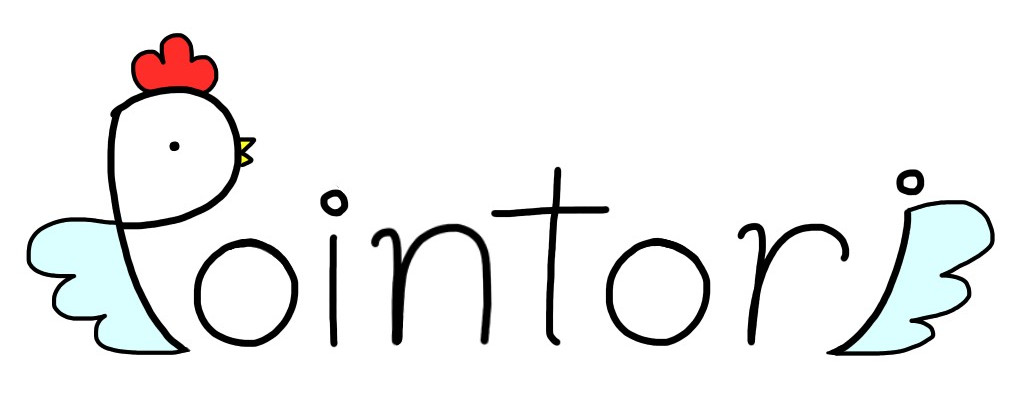


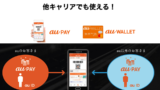
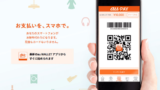
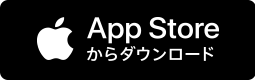





コメント